بواسطة نمراتا نياك
في الآونة الأخيرة ، أبلغ العديد من المستخدمين عن رؤية رمز خطأ 0x80240438 أثناء محاولة إجراء تحديث Windows أو تثبيت التطبيقات من خلال متجر Windows. يشار إلى رمز الخطأ هذا عادةً باسم خطأ متجر Windows حيث يوجد ارتباط بين قسم التحديث وتطبيق المتجر. يتأثر أداء كل من خدمة التحديث والمتجر بسبب هذا الخطأ.
قد يكون هذا خطأ مزعجًا للمستخدمين لأنه يمنع المستخدم من تنزيل أي تطبيقات جديدة أو تحديث البرامج المثبتة بالفعل على أجهزة الكمبيوتر التي تعمل بنظام Windows. إذا كنت تواجه رمز الخطأ هذا أيضًا أثناء إجراء التحديثات أو تثبيت تطبيقات جديدة ، فانتقل إلى الأمام وابحث في هذه المقالة. في هذه المقالة ، ناقشنا بعض طرق استكشاف الأخطاء وإصلاحها التي يمكن أن تساعدك في حل رمز الخطأ 0x80240438 على نظامك.
جدول المحتويات
الإصلاح 1 - إيقاف تشغيل جدار حماية Windows Defender
1. افتح ال يركض الحوار باستخدام نوافذ و R. على لوحة المفاتيح في نفس الوقت.
2. اكتب إعدادات ms: windowsdefender وضرب يدخل لفتح أمن Windows.
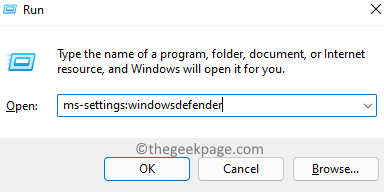
3. هنا اختر جدار الحماية وحماية الشبكة تحت مناطق الحماية.
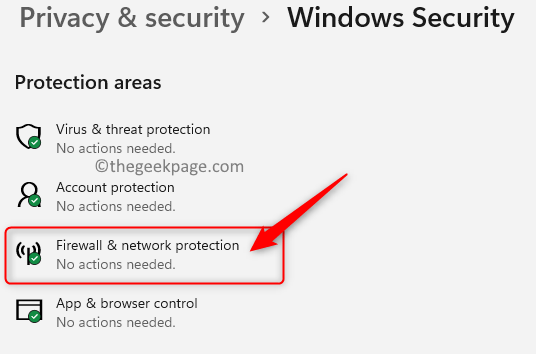
4. سوف ترى شبكة المجال ، الشبكة العامة ، و شبكة خاصة هنا.
5. لتعطيل جدار حماية Windows ، حدد شبكة المجال في قائمة الشبكات.
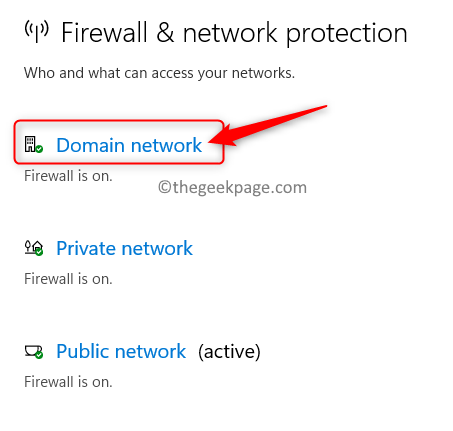
6. ثم اطفئه ال تبديل مرتبط ب جدار حماية Microsoft Defender.
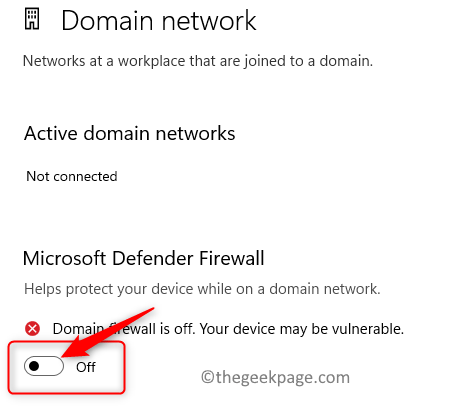
7. انقر فوق نعم عندما يطلب منك التحكم في حساب المستخدم يطلب السماح بإجراء تغييرات على الجهاز.
8. نفذ الخطوات 5-7 بالنسبة الشبكات الخاصة والعامة كذلك. سيؤدي ذلك إلى تعطيل جدار حماية Windows Defender لجميع أنواع الشبكات الثلاثة.
9. تحقق مما إذا كانت المشكلة لا تزال موجودة أم لا.
الإصلاح 2 - تعطيل IPv6
1. اضغط على نوافذ و R. تركيبة المفاتيح لفتح يركض.
2. اكتب ncpa.cpl وضرب يدخل لفتح اتصالات الشبكة.

3. انقر على اليمين على الحالي الخاص بك محول الشبكة و اختار الخصائص.
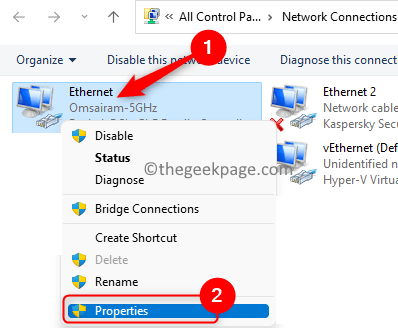
4. في ال خصائص الشبكة نافذة او شباك، ازل المربع المجاور ل الإصدار 6 من بروتوكول الإنترنت (TCP / IPv6).
5. انقر فوق نعم.
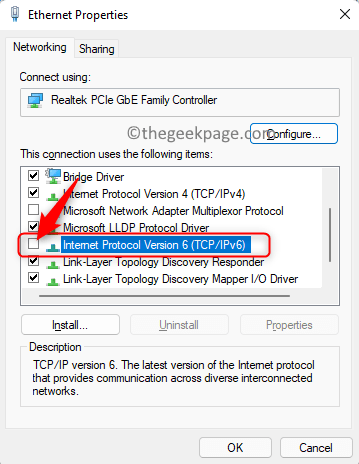
6. اعادة تشغيل جهاز الكمبيوتر الخاص بك لتطبيق التغييرات. تحقق من حل رمز الخطأ.
الإصلاح 3 - تشغيل مستكشف أخطاء تطبيقات متجر Windows
1. فقط اضغط على نوافذ و R. مفاتيح معا.
2. اكتب إعدادات ms: استكشاف الأخطاء وإصلاحها وضرب يدخل لفتح ملف إعدادات استكشاف الأخطاء وإصلاحها صفحة.
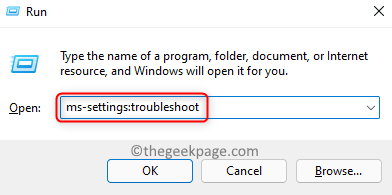
3. انقر فوق مستكشفات الأخطاء ومصلحها الأخرى.
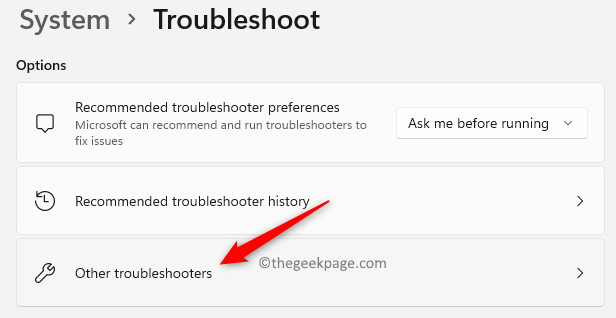
4. قم بالتمرير لأسفل وحدد موقع تطبيقات متجر Windows في ال مستكشفات الأخطاء ومصلحها الأخرى قائمة.
5. اضغط على يركض الزر المرتبط بـ تطبيقات متجر Windows.

6. انتظر حتى ينتهي مستكشف الأخطاء ومصلحها من الفحص وتحقق من أي مشاكل. إذا كانت هناك أية مشكلات ، فسيتم عرض الإصلاحات التي يمكن تطبيقها.
7. اعادة التشغيل بمجرد اكتمال عملية استكشاف الأخطاء وإصلاحها. تحقق مما إذا كان رمز الخطأ قد تم حله أثناء تحديث أو تثبيت أي تطبيق باستخدام المتجر.
الإصلاح 4 - مسح ذاكرة التخزين المؤقت لـ Windows Update
1. صحافة نظام التشغيل Windows + R. لفتح ملف يركض صندوق.
2. اكتب services.msc لفتح خدمات الويندوز.

3. في قائمة الخدمات ، ابحث عن خدمة النقل الذكي في الخلفية. انقر على اليمين عليها وحدد قف.
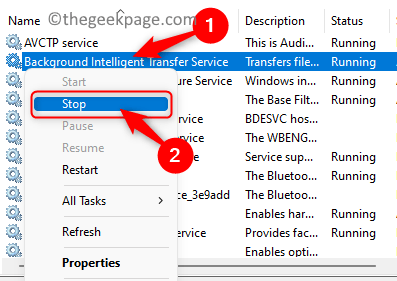
4. انقر على اليمين على تحديث ويندوز الخدمة في القائمة واختيار الخيار قف.
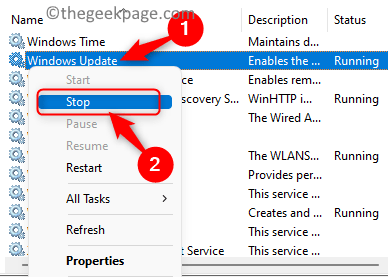
5. افتح ال مستكشف الملفات باستخدام نافذة او شباكو ه مفاتيح.
6. ينسخ و معجون المسار أدناه في شريط التنقل.
ج: \ Windows \ SoftwareDistribution
7. حدد الكل (Ctrl + A) الملفات والمجلدات الموجودة في هذا الموقع وانقر فوق رمز الحذف (المهملات) في الجزء العلوي لإزالة كافة الملفات والمجلدات الموجودة في هذا المجلد.
ملحوظة: تأكد من حذف جميع المجلدات بنجاح.
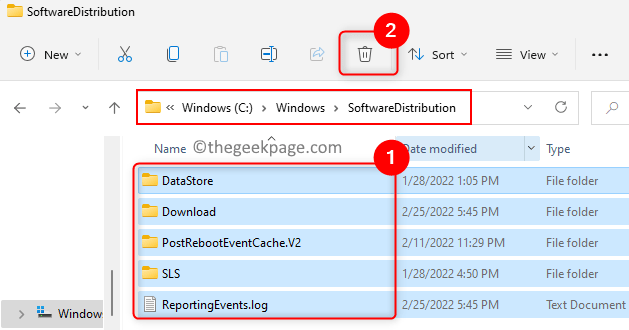
8. ارجع إلى خدمات الويندوز مثل الخطوتين 1 و 2 في الاعلى.
9. انقر على اليمين على ال خدمة النقل الذكي في الخلفية وانقر فوق يبدأ لتمكين هذه الخدمة.
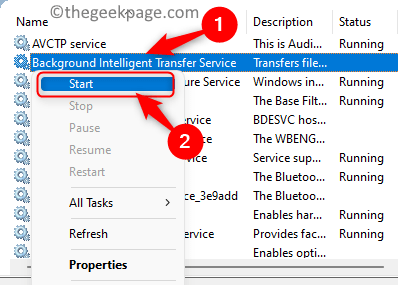
10. انقر على اليمين على خدمة Windows Update وتمكينه عن طريق التحديد يبدأ في قائمة السياق.

تحقق مما إذا كنت قادرًا على تحديث أو تثبيت أي تطبيق بدون رمز الخطأ.
الإصلاح 5 - إعادة تعيين اتصال الوكيل عبر موجه الأوامر
1. صحافة نظام التشغيل Windows + R. لفتح يركض.
2. اكتب كمد و اضغط Ctrl + Shift + Enter لفتح موجه الأوامر كمسؤول.

3. نفذ الأوامر الواردة أدناه كل متبوعة بضرب يدخل مفتاح.
وكيل إعادة تعيين netsh winhttp. صافي توقف wuauserv. بداية net wuauserv
4. تحقق مما إذا كان هذا قد ساعدك في التغلب على رمز الخطأ.
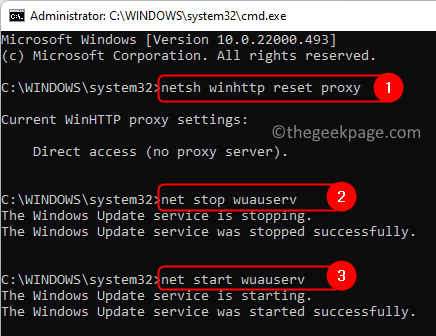
الإصلاح 6 - مسح ذاكرة التخزين المؤقت لـ Windows Store
1. ضرب شبابيك المفتاح والنوع wsreset في مربع البحث.
2. يختار wsreset في قائمة النتائج.

3. سترى نافذة أوامر سوداء. انتظر بعض الوقت حتى تكتمل إعادة التعيين ويفتح متجر Windows.
4. تحقق الآن مما إذا كان رمز الخطأ ثابتًا أثناء تحديث أو تثبيت أي برنامج.
الإصلاح 7 - إجراء تعديل على التسجيل
1. افتح تشغيل (Windows + R).
2. اكتب رجديت وانقر فوق نعم لفتح ملف محرر التسجيل.

3. انتقل إلى الموقع أدناه أو انسخه والصقه في شريط التنقل.
HKEY_CURRENT_USER \ البرمجيات \ مايكروسوفت \ ويندوز \ كرنتفرسون \ السياسات
4. حدد ملف تحديث ويندوز مجلد في هذا الموقع.
5. انتقل إلى الجانب الأيمن وابحث عن قم بتعطيل WindowsUpdateAccess مفتاح DWORD.
6. نقرتين متتاليتين على هذا المفتاح وتغيير قيمته إلى 0.
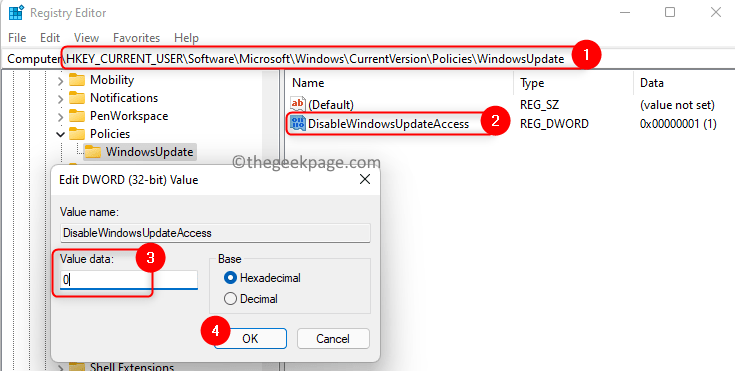
7. اعادة التشغيل نظامك وتحقق مما إذا كان قد أصلح رمز الخطأ.
ملاحظة: إذا لم يكن مفتاح WindowsUpdate موجودًا ضمن السياسات ، فاتبع الخطوات أدناه:
- انقر على اليمين على ال سياسات مجلد وقم بالاختيار جديد -> مفتاح. اسم هذا المفتاح الجديد باسم تحديث ويندوز.
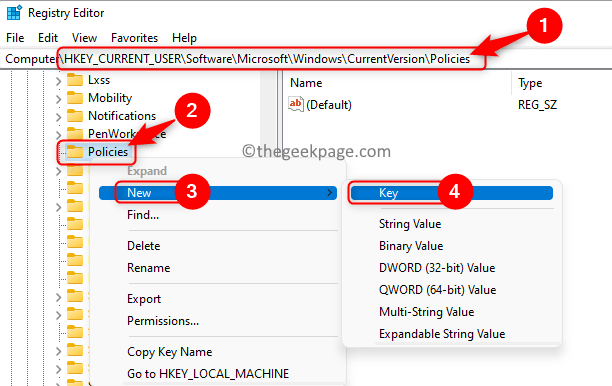
- حاليا، انقر على اليمين على هذا تحديث ويندوز مفتاح واختيار جديد -> قيمة DWORD (32 بت).
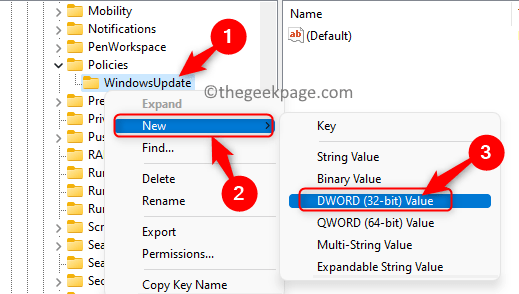
- قم بتسمية إدخال DWORD باسم قم بتعطيل WindowsUpdateAccess.
- نقرتين متتاليتين على هذا المفتاح وتعديل قيمته. تعيين الخاص به بيانات القيمة المجال ل 0.

هذا هو!
ستتمكن الآن من تثبيت أي تطبيق جديد أو تحديث تطبيقات Windows عبر تطبيق Store دون مواجهة رمز الخطأ 0x80240438 على جهاز الكمبيوتر الشخصي الذي يعمل بنظام Windows. نأمل أن تكون هذه المقالة مفيدة بدرجة كافية في حل خطأ تطبيق Windows Store هذا من أجلك. قم بالتعليق وأخبرنا بالإصلاح الذي نجح معك.


